在思科模拟器上这几天为了一个不同网段远程登陆控制交换机的小实验用了三天时间做了一些小的总结希望可以帮助大家。
1、首先:
准备实验的设备,pc机、交换机2960、路由器2911、然后 连上线,如图:
因为思科模拟器效果不是很稳定这里建议可以用自动连接 直通线或交叉线都可以。注意:思科模拟器设备默认情况下
端口是关闭的,需要用命令开启 no shutdown
2、配置pc机ip地址、网关 192.168.1.1 网关 192.168.1.254 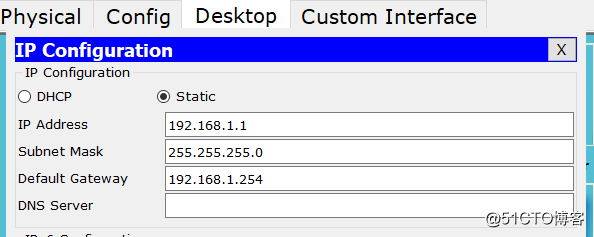
3、配置路由器 interface gi0/0 192.168.1.254 255.255.255.0 no shutdown 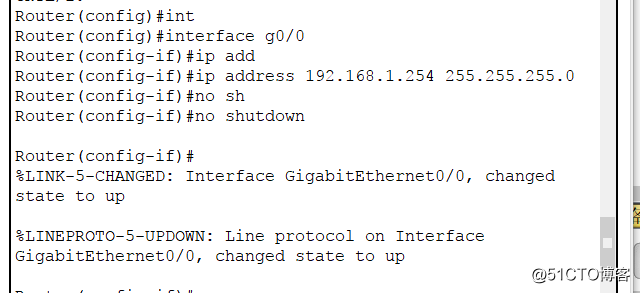
interface gi0/1 192.168.2.254 255.255.255.0 no shutdown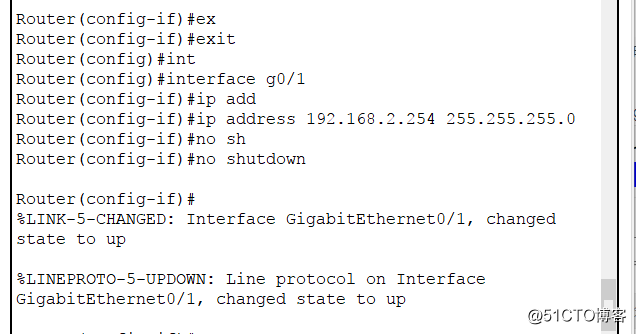
记得保存命令 write 保存
4、配置交换机 进入特权模式先改下名字为 hostname sw1 ,在进入到交换机的虚拟端口(交换机没有可以配置ip地址的物理端口)。ip address 192.168.2.2 255.255.255.0 no shutdown
5、配置交换机网关ip default-gateway 192.168.2.254
6、配置远程登陆端口 和密码
#配置 VTY 密码;
line vty 0 4
#配置 特权密码
enable password / show running-config
添加保存write
7、用pc机ping通交换机bin并 telnet 192.168.3.1 password :nihao 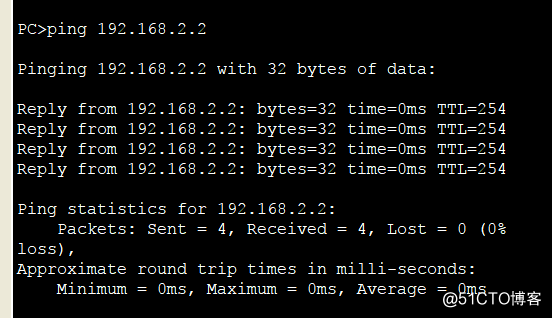
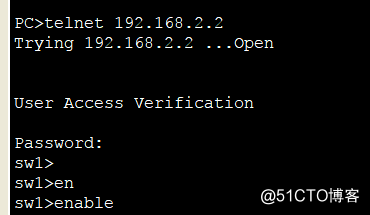
8、实验完成。
希望这些东西可以帮助到有需要的人,如果大家有不同意见或者建议也可以给我留言或者加我的QQ467775218进行探讨。
转载于:https://blog.51cto.com/14062272/2317783




















 696
696











 被折叠的 条评论
为什么被折叠?
被折叠的 条评论
为什么被折叠?








